Содержание
Продолжаем изучать продукт 1С Предприятие. Сегодня немного углубимся в программирование. А именно создадим новый документ. Я уже писал о том как создать новую базу. Поэтому рассмотрим создание документа именно в новой базе. Но таким же образом можно создать документ абсолютно в любой конфигурации.
Создавать для примера будем приходную накладную. В ней будет указан поставщик и наименование поставляемого товара, количество цена и сумма.
Создание документа в конфигураторе 1С
И так приступим. Создаем новую базу и заходим в конфигуратор. При первом запуске новой базы необходимо открыть конфигурацию. Для этого в окне ищем значек конфигурации и кликаем на него.
У нас открылась конфигурация, теперь переходим к созданию документа 1С. Для этого на пункте Документы кликаем правой кнопкой и выбираем Добавить.
Открылось окно Документа тут очень много различных вкладок о них пока говорить не буду так как мы с вами создаем простой документ. Заполняем на вкладке Основные имя документа например напишем Приход товара. Кстати писать нужно все слитно и с большой буквы. Остальные поля пока оставляем пустыми.
Переходим во вкладку данные. В окне реквизиты добавим для начала одно значение. Это будет Поставщик. Для этого жмем на плюсик и пишем имя Поставщик остальные поля оставляем без изменений.
Теперь необходимо создать табличную часть. Так кликаем на плюсик и пишем в поле имя Материалы. Остальное пока не трогаем.
Теперь необходимо в нашу таблицу Материалы добавить колонки а именно Наименование, Количество, Цена и Сумма. Для этого на таблице материалы кликаем правой кнопкой и Выбираем Добавить Реквизиты табличной части.
В окне Свойств пишем Имя, Тип оставляем Строка а вот длину немного увеличим до 50 знаков так.
Таким же образом создаем остальные элементы (Количество, Цена, Сумма) только в поле Тип выбираем число.
Теперь перейдем на вкладку Формы и создадим форму нажав на плюс и в открывшемся окне кликаем Готово.
Ну вот в принципе и все документ 1С создан осталось только запустить 1С и проверить что получилось. Для этого в окне конфигуратора кликаем на значек Начать отладку.
После того как 1С запуститься смотрим что у нас получилось. Я немного заполнил поля что бы документ приобрел более презентабельный вид.
Если вы заметили у нас нету суммы. Вручную её считать нету смысла, поэтому необходимо написать пару небольших процедур но об этом я расскажу в следующей статье.
Скриншоты, опубликованные в данной статье, являются цитатами и иллюстрациями программного продукта «1C:Предприятие», авторское право на который принадлежит ЗАО 1С.
Рассмотрим, как оформить поступление товара на склад организации в 1С 8.3, в том числе разберем, как внести данные о входящем счете-фактуре. Оприходование товаров производится на вкладке «Покупки», здесь выбирается пункт «Поступления (акты, накладные)»:
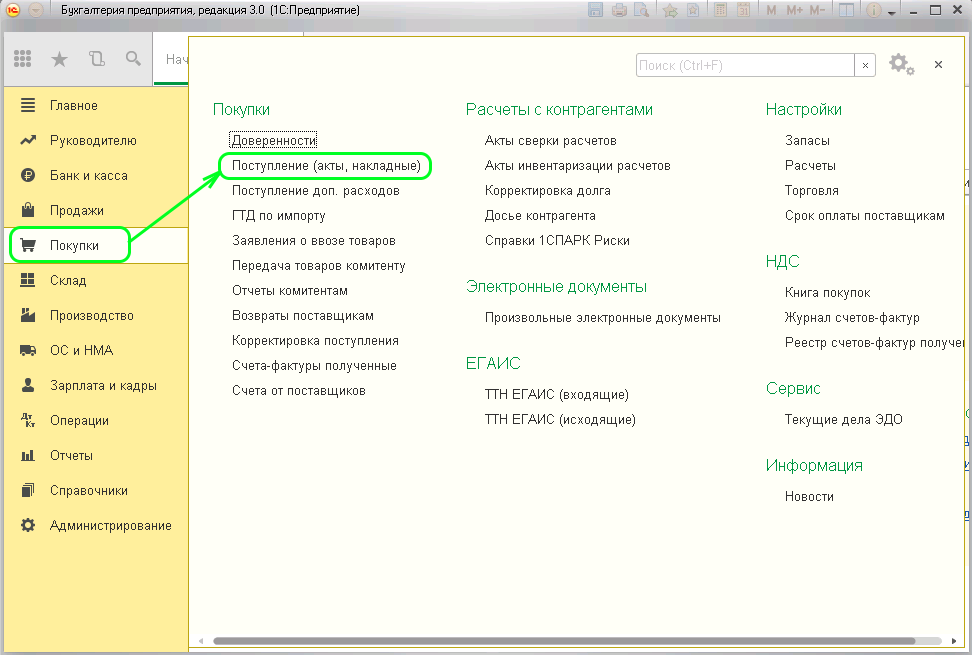
Для оформления из раскрывающегося списка на кнопке «Поступление» выбирается пункт «Товары (накладная)»:
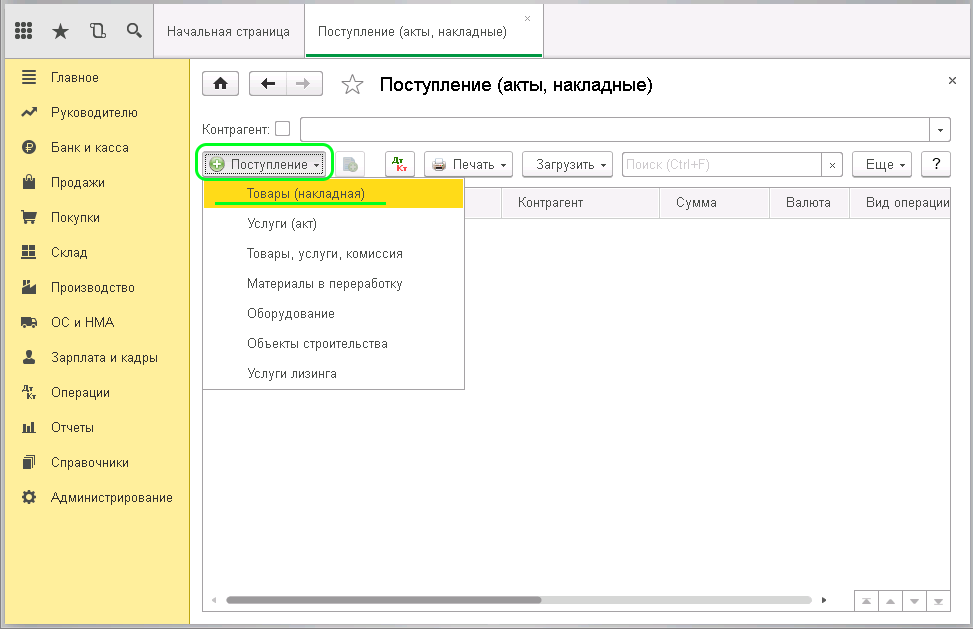
В открывшейся форме необходимо заполнить поля с номером накладной (это номер, указанный в документах поставщика, его можно взять из ТОРГ-12), датой документа, внутренним номером (1С проставит сама, лучше не менять), контрагентом (выбирается из соответствующего справочника). Поле «Договор» заполнится автоматически по основному договору контрагента.
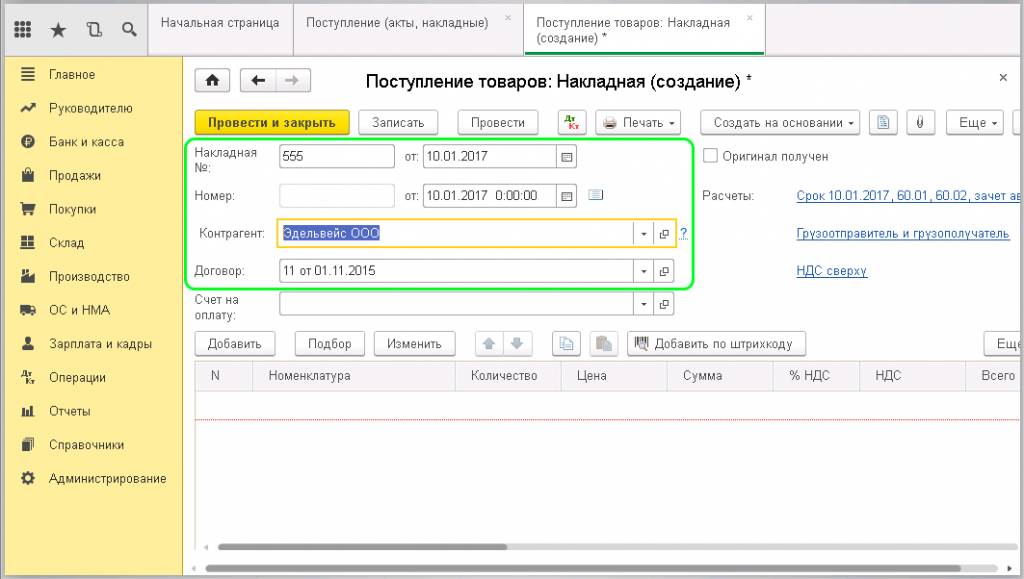
Для удобства отслеживания бумажного документооборота предусмотрен флажок «Получены оригиналы документов». Он проставляется по фактическому получению бумаг. По гиперссылке «Расчеты» можно посмотреть, какие счета участвуют во взаиморасчетах с данным поставщиком:
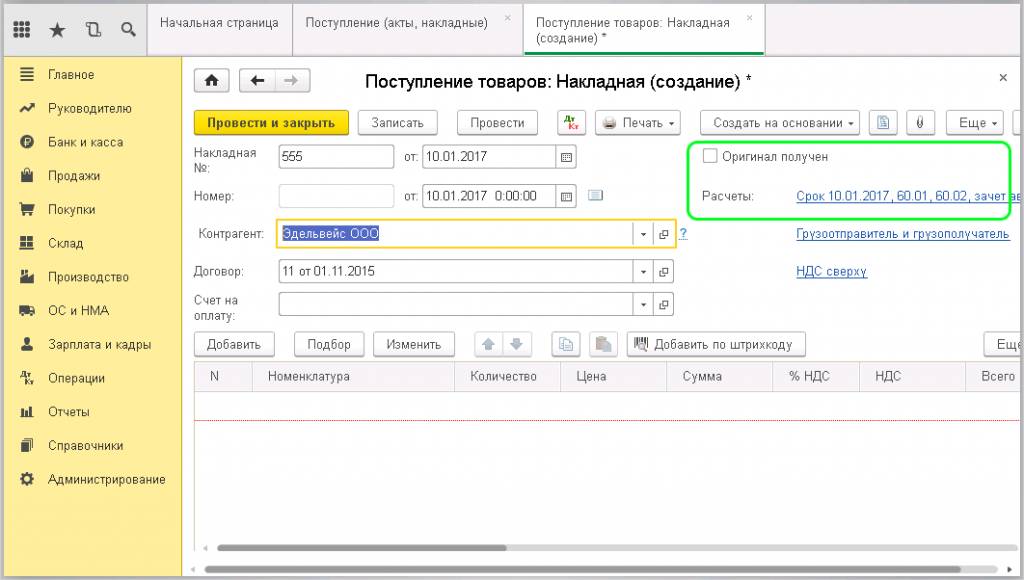
Также здесь можно изменить способ зачета аванса, по умолчанию стоит автоматический зачет.
Следующая гиперссылка дает возможность поменять грузоотправителя и грузополучателя:
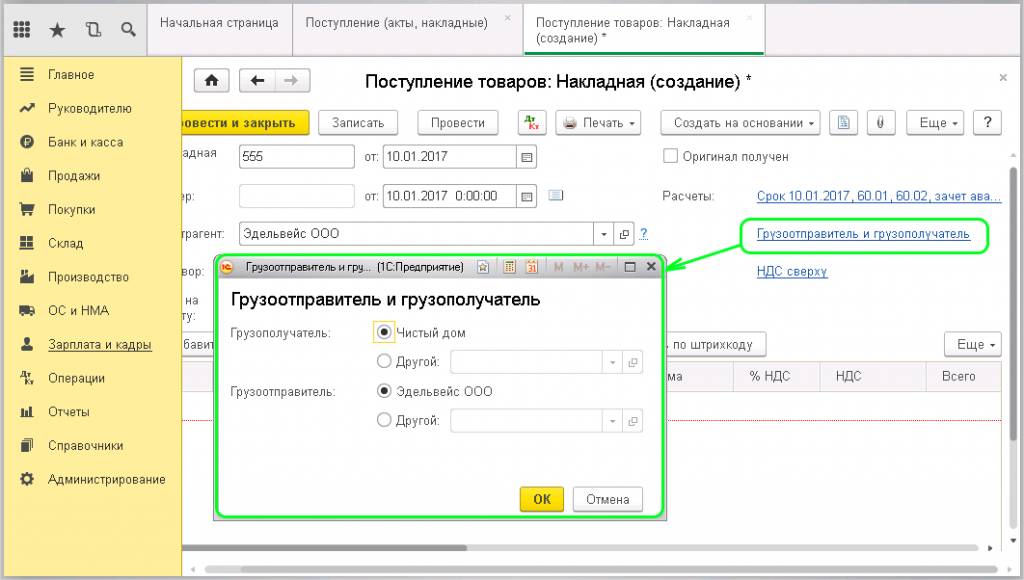
Это нужно в ситуации, когда товар отправляется не нашим поставщиком непосредственно, или же мы не являемся конечным получателем товара.
Гиперссылка «НДС сверху» позволяет менять способ отражения НДС: можно включить его в сумму или начислить сверху:
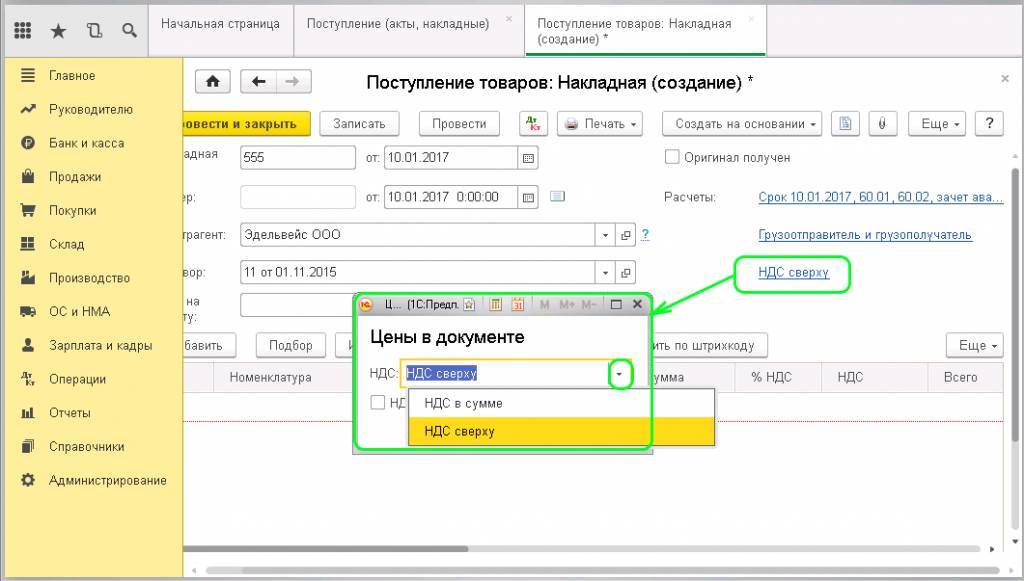
После настройки всех параметров, приступаем к заполнению табличной части документа, куда вносится информация о поставленных товарах. Для каждой строки используется кнопка «Добавить».

Товар выбирается из справочника номенклатуры, если поставка осуществляется впервые, то нужно предварительно внести данный товар в справочник:
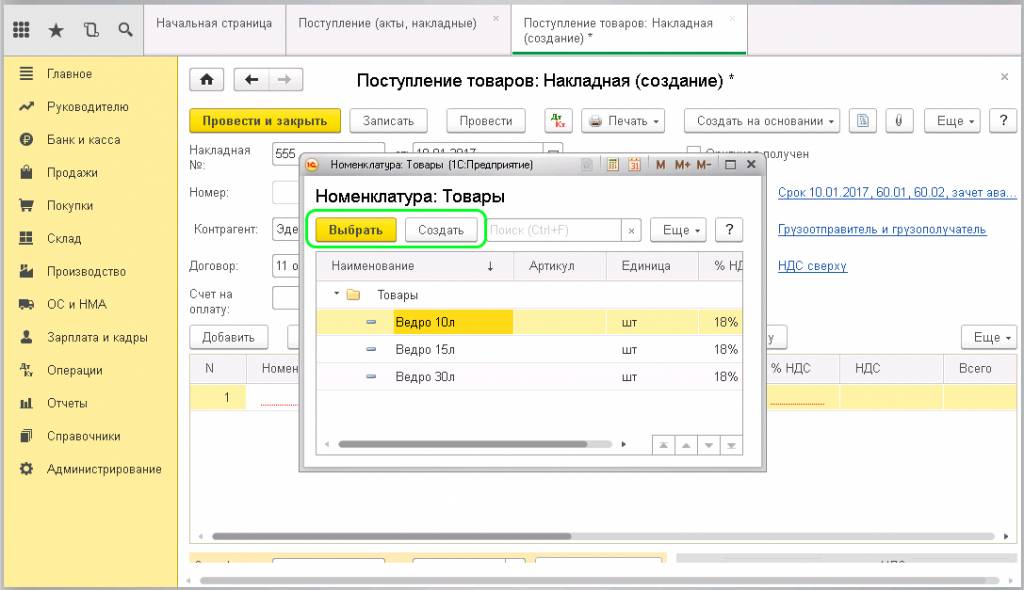
Указывается количество и цена товаров, сумма считается автоматически. Ставка НДС заполняется в соответствии с НДС, установленным для данной номенклатуры. Если требуется, ее можно изменить непосредственно в документе:
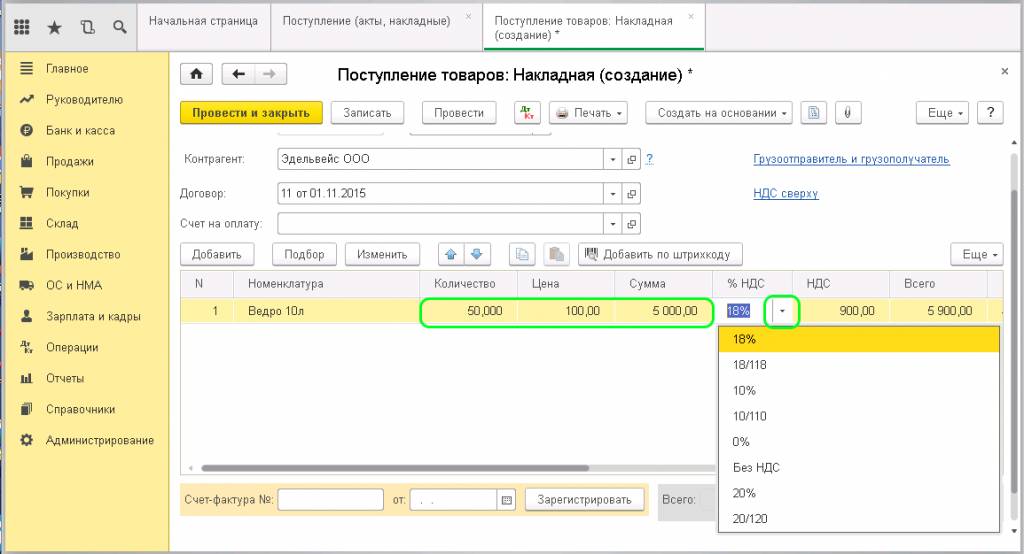
Счет учета заполняется из значений, которые выбраны для товара. Счет учета и счет учета НДС также можно поменять при заполнении документа. Номер ГТД и страну происхождения необходимо заполнять для товара зарубежного производства.
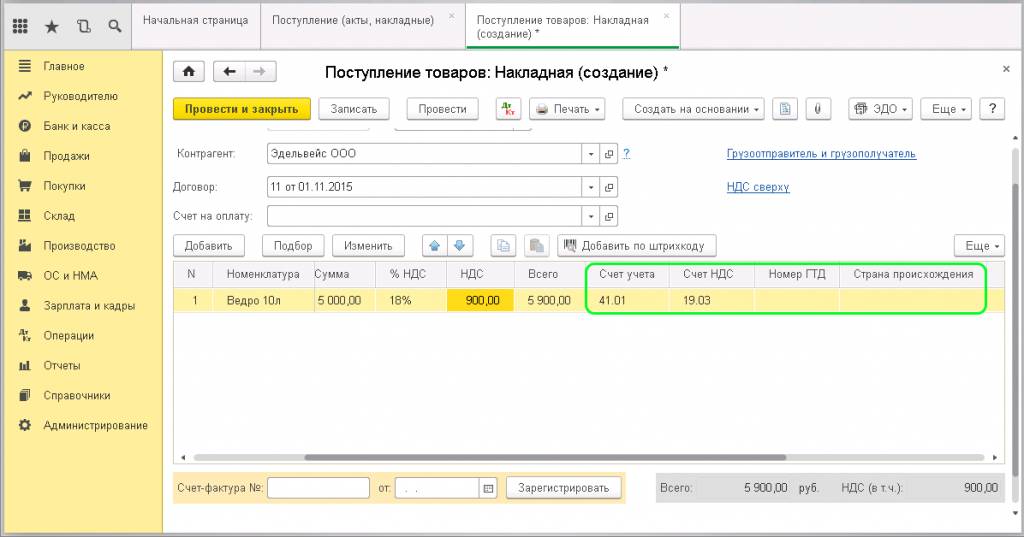
После внесения всей информации о товарах, указывается номер входящего счета-фактуры в левом нижнем поле документа:
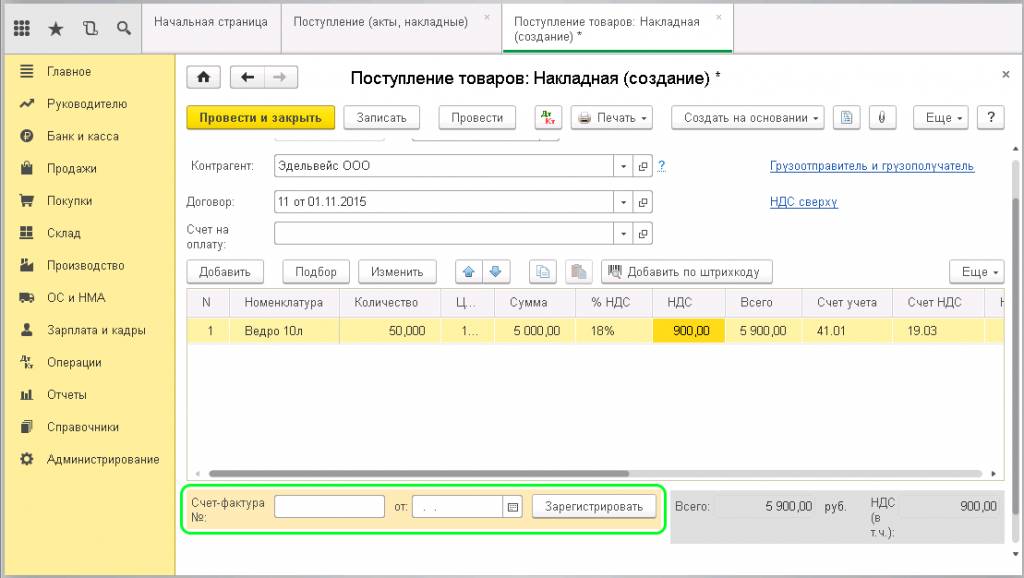
Вносится номер и дата документа, нажимается кнопка «Зарегистрировать».
Таким образом, оформлено поступление товаров и счет-фактура. Остается провести документ. После проведения можно проверить правильность заполнения. Нажимаем «Показать проводки»:
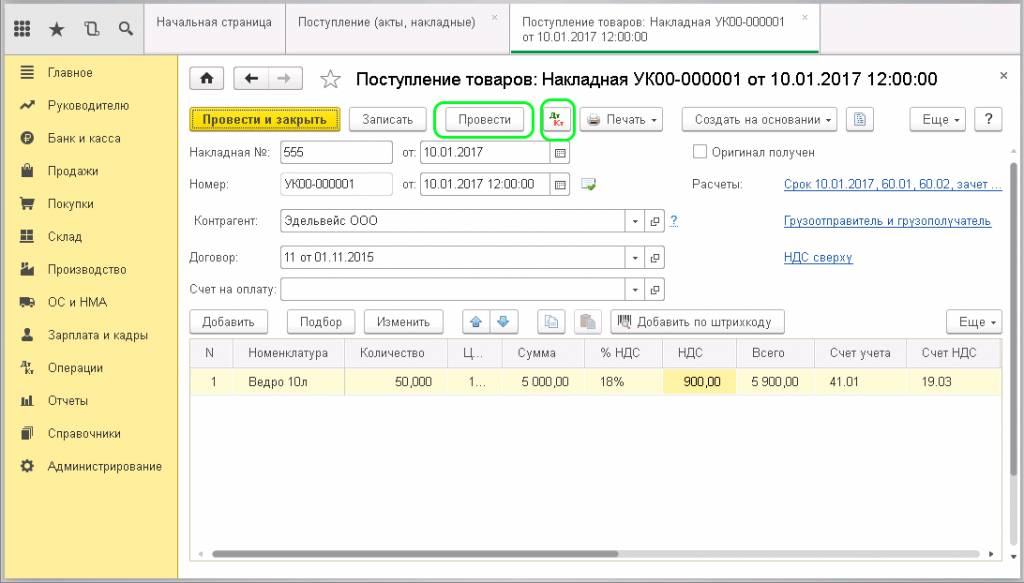
Как видно из отчета, товар поступил на склад (Дт41-Кт60), также отражена проводка Дт19-Кт60, которая показывает входящий НДС.
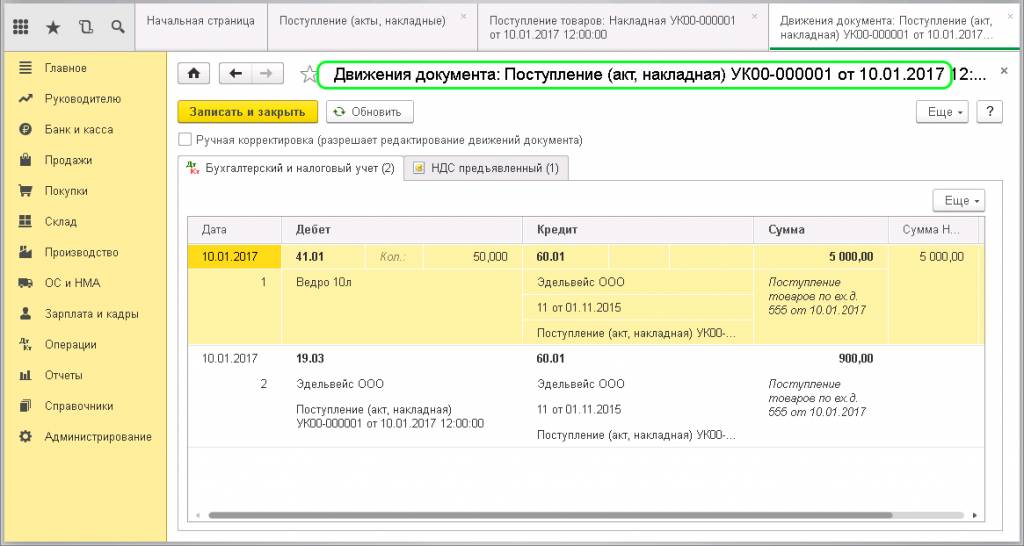
Из полученного документа оприходования, можно вывести на печать нужные документы:
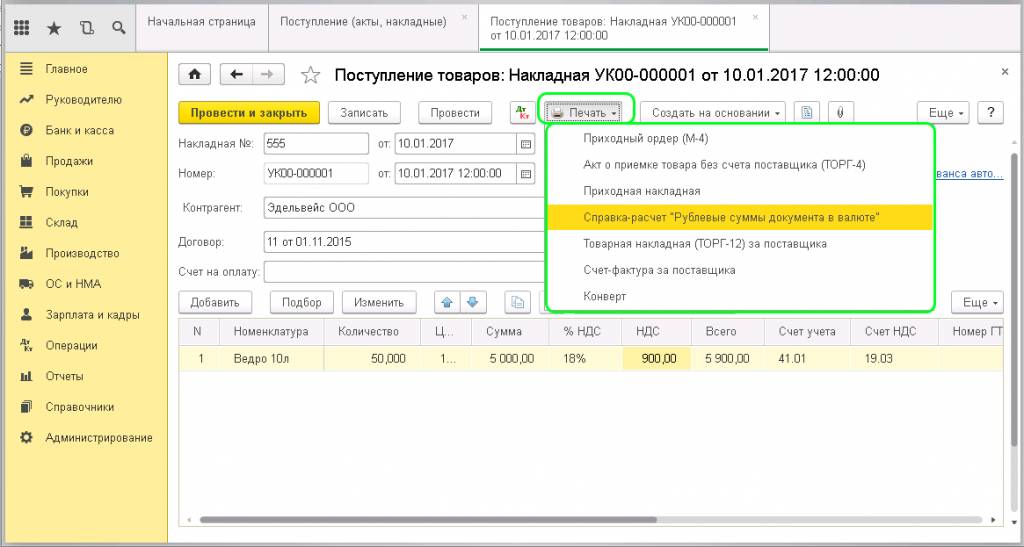
В том числе, распечатать накладную и счет-фактуру за поставщика:
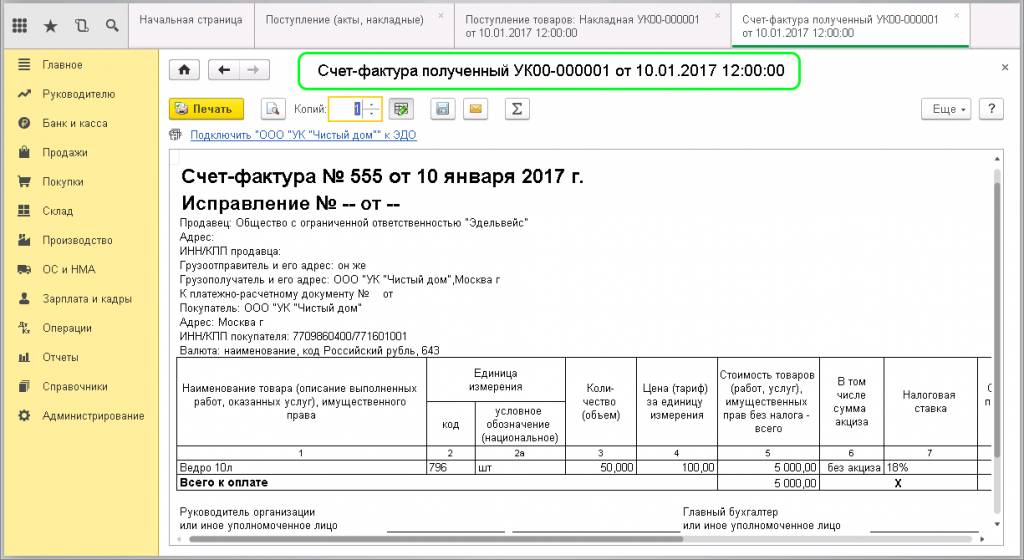
Итоговые данные отражены в оборотно-сальдовой ведомости:
Документы в 1С 8.3 предназначены для отражения определенных событий в программе, которые имеют отношение к предметной области. Например, касательно учета товаров, это могут быть события поступления товаров на склад, списание товара со склада, перемещение товаров между складами и т.п.. Основными стандартными реквизитами документов являются Номер документа и Дата документа. Как и в случае со справочниками, остальная вспомогательная информация может храниться в реквизитах и табличных частях.
Основное отличие Документов от Справочников в том, что Документ может делать движения в регистрах накопления, сведений, бухгалтерии и расчета.
Что такое Движения документа? Движения документа — это записи в регистрах накопления, сведений, бухгалтерии и расчета, которые создаются при проведении документа и уничтожаются при отмене проведения документа. Все просто. Разработчик самостоятельно настраивает, по каким регистрам будет делать движение его документ, естественно, что регистр перед этим должен быть создан.
В конфигурации, которую мы сделали в предыдущей статье, создадим два документа. Приход и Расход. Создать документ просто – нужно выделить ветвь Документы дерева метаданных, вызвать контекстное меню и выполнить команду «Добавить».
После создания, откроется конструктор документа, где на закладке Основные задаем имя документа и синоним.
Реквизиты документов 1С 8.3
Реквизиты документов создаются на закладке Данные в верхнем окне.
Можно создать неограниченное множество реквизитов, как ссылочных типов, так и примитивных типов.
Иногда, такие реквизиты у документов некоторые программисты называют «шапкой документа».
Табличные части документа 1С 8.3
У документа может быть неограниченно число табличных частей, которые необходимы для отображения списка однотипной информации (например, товары, их количество, цена и сумма, которые будут оприходованы).
Список табличных частей отображается в конструкторе документа на закладке «Данные» во втором окне.
Чтобы добавить реквизит в табличную часть, необходимо выделить нужную табличную часть и нажать на кнопку «Добавить реквизит».
У табличной части могут быть реквизиты, как примитивных, так и ссылочных типов. Количество реквизитов не ограниченно.
Стандартные реквизиты документа 1С
У любого документа есть стандартные реквизиты, которые автоматически создаются при создании документа в конфигураторе 1С. Чтобы посмотреть на них, необходимо нажать на кнопку «Стандартные реквизиты» закладки «Данные» в конструкторе документа.
Мы не можем удалить стандартный реквизит, или изменить тип стандартного реквизита, но можем поменять некоторые его свойства. Например, у созданного документа, я поменяю синоним для номера, пусть у стандартного реквизита Номер будет синоним «Порядковый номер».
Откроем палитру свойств стандартного реквизита
И поменяем синоним.
Теперь в пользовательском режиме поле «Номер» называется по другому.
Нумерация документов 1С
Каждый документ должен быть пронумерован, т.е. ему присвоится какой-то номер. Настройки нумерации документов задаются на закладке «Нумерация» конструктора документа.
На этой закладке при помощи свойства Автонумерация мы определяем, что у каждого документа номер будет на единицу больше номера предыдущего документа. Вся нумерация начинается с 1. При помощи свойства тип номера задаем какой номер будет у нашего документа числовой или строковый. По умолчания тип номера строка.
Документ, у которого номер имеет тип строка выглядит так.
Если номер имеет тип число, то документ будет выглядеть так
Интересное свойство Периодичность. При помощи этого свойства можно установить, что номера документов начинаются заново с какого-то периода. К примеру, если мы установим периодичность Год, то первый документ, созданный в начале года, будет иметь номер 1.
Нумератор документов 1С
В платформе 1С 8.3. есть такой объект Нумератор, при помощи этого объекта можно организовывать сквозную нумерацию документов.
Мы уже в этой статье сделали документ Приход, методом копирования и переименования сделаем документ Расход. Теперь сделаем так, чтобы у этих документов была сквозная нумерация. Для этого создадим нумератор: выделим ветвь Нумераторы (расположена в ветке Документы дерева метаданных), правой кнопкой мышки вызовем контекстное меню и выполним команду «Добавить».
Нумератор будет создан, справа откроется палитра свойств нумератора, где можно задать периодичность нумерации, тип номера и тп.
Осталось указать созданный нумератор в конструкторе документов Приход и Расход.
Мы уже создали документ Приход, у которого номер был 1, если сейчас создать документ Расход, то у него номер будет равен 2.
Остальные статьи по теме конфигурирования:
Более подробно и основательно работа с документами дается в моей книге:
Изучайте программирование в 1С в месте с моей книги «Программировать в 1С за 11 шагов»
- Книга написана понятным и простым языком — для новичка.
- Книга посылается на электронную почту в формате PDF. Можно открыть на любом устройстве!
- Научитесь понимать архитектуру 1С;
- Станете писать код на языке 1С;
- Освоите основные приемы программирования;
- Закрепите полученные знания при помощи задачника;
О том как разрабатывать под управляемым приложением 1С, читайте в книге Книга «Основы разработки в 1С: Такси»
Отличное пособие по разработке в управляемом приложении 1С, как для начинающих разработчиков, так и для опытных программистов.
- Очень доступный и понятный язык изложения
- Книга посылается на электронную почту в формате PDF. Можно открыть на любом устройстве!
- Поймете идеологию управляемого приложения 1С
- Узнаете, как разрабатывать управляемое приложение;
- Научитесь разрабатывать управляемые формы 1С;
- Сможете работать с основными и нужными элементами управляемых форм
- Программирование под управляемым приложением станет понятным
Промо-код на скидку в 15% — 48PVXHeYu































